AutoCAD2007 ObjectARX环境配置
cad2007硬件要求多少

cad2007硬件要求多少cad2007硬件要求是多少?1、cad2007最低inter core duo e2系列(2.0g)以上,内存1g,(xp32位),2g(win7),硬盘20g。
目前的入门机型均能运行cad2010或2011。
如为专业制图及3d实景渲染,则建议配置稍高一点,必要时可上专业显卡。
为提高绘图效率,比较好的方案是:至强e3处理器+ssd+专业显卡+4g内存(或8g)模式。
2、“p4 2.0,256内存,128m显卡”应是2003年前后的电脑,运行2004以下基本能运行,但很慢!3、目前使用较多的版本为:2007、2010、2011。
最多的应是2010。
4、自autocad 2000发布后至2008版,autocad为不断增强或改善了与其他软件的交互性方面的性能。
autocad 2009首次采用了与微软office 2007类似的ribbon 界面,autocad 2010和2011则在3d建模上达到了新高度,引入了多种新特性,并同时在32和64位平台上兼容windows 7。
cad2008硬件要求是多少?1、根据行业不同,设计的图纸大小也是不一样的,图纸文件小基本任意一台电脑都可以安装相应版本autocad软件做设计;图纸文件大就要求电脑的性能稍微好一点。
2、autocad软件有很多版本,2009版(不包括)以下对于电脑的配置要求不是很高,基本可以说电脑只要能启动,就可以安装autocad软件做设计,从2009版开始对于电脑配置要求稍高了,特别越往后,对于电脑的硬件配置要求越高,就目前电脑的大环境下,3000元以上的电脑可以完全满足现在的所有autocad版本。
3、如果要效果比较好,推荐4g内存以上,独立显卡,cpu 酷睿i3以上。
32位系统的要求:浏览器:internet explorer® 7.0或更高版本的web浏览器cpu类型:windows xpo 支持sse2技术的英特尔奔腾® 4或amd athlon ™双核处理器(1.6 ghz或更高主频)windows 7o 支持sse2技术的英特尔奔腾4或amd athlon™®双核处理器(3.0 ghz或更高主频)内存:2 gb(推荐4 gb)显示屏分辨率:1024 x 768真彩色显示器(推荐1600 x 1050真彩色显示器) 硬盘:6 gb安装空间64位系统要求:浏览器:internet explorer® 7.0或更高cpu类型:支持sse2技术的amd athlon™64处理器支持sse2技术的amd opteron™处理器支持sse2和em64t技术的英特尔至强®处理器支持sse2和em64t技术的英特尔奔腾®4处理器内存:2 gb(推荐4 gb)显示屏分辨率:1024 x 768真彩色显示器(推荐1600 x 1050真彩色显示器) 硬盘:6 gb安装空间以上是autocad的系统要求。
详解ObjectARX开发环境的...

详解ObjectARX开发环境的...在⼀个做CAD⼆次开发的公司做Web开发,感觉可提升的空间很⼩。
有必要研究⼀下公司的产品开发,以利发展。
⼀、⾸先安装好vs05与cad2008安装cad的时候也没有什么特别,加载到虚拟光驱,安装过程中有个错误提⽰,不影响继续。
⼆、安装ObjectArx2008直接打开解压缩到某个⽬录即可。
⽐如C:\ObjectARX 2008然后打开C:\ObjectARX 2008\utils\ObjARXWiz⽬录,运⾏ArxWizards.msi这样在新建C++项⽬的时候会出现ObjectARX项⽬,如图三、包含⽂件⼯具->选项->项⽬和解决⽅案->VC++⽬录,如图所⽰:包含⽂件(添加图中前两个⽬录即可)库⽂件(添加图中前两个⽬录即可)四、新建ObjectARX项⽬,完成后添加MFC⽀持,如图所⽰:然后直接点finish打开acrxEntryPoint.cpp点击左上⾓的a>按钮,然后新建⼀个命令。
如图:只需要修改Internation Name与Localized Name为testcmd即可添加完成后,会在acrxEntryPoint.cpp中⾃动添加⼀句如下的代码:然后添加⼀句AfxMessageBox(_T("this is a test command."));五、加载与运⾏在项⽬中win32\debug⽬录下,把ArxProject2.arx复制到桌⾯,注意先⽣成⼀下。
打开cad08输⼊命令:ap打开加载对话框。
找到.arx⽂件即可加载。
如图:然后输⼊⾃⼰的命令testcmd就能运⾏了。
如图:公司⾼⼿如云,希望能在CAD⼆次开发⽅⾯有些发展。
转⾏也⾏,呵呵。
到此这篇关于ObjectARX开发环境的创建与开发实例Hello World(VS2005+AutoCad2008+ObjectArx2008)的⽂章就介绍到这了,更多相关ObjectARX环境的创建内容请搜索以前的⽂章或继续浏览下⾯的相关⽂章希望⼤家以后多多⽀持!。
objectarx应用程序初学者入门的七个步骤
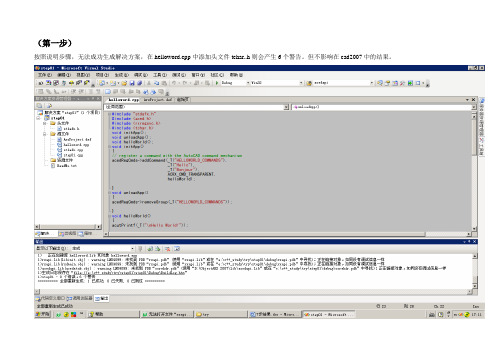
(第一步)按照说明步骤,无法成功生成解决方案,在helloword.cpp中添加头文件tchar..h则会产生6个警告。
但不影响在cad2007中的结果。
第一步成功并加载在cad2007中在命令行输入hello时的效果图(第二步)第二步:按照说明提示,结果0错误,4警告,成功生成解决方案。
打开Autocad2007,在工作空间绘制几个实体,并加载应用程序,输入命令myinput,接着输入一个整型值,再按提示输入PI、A、B或C则返回相应的数3.140000、10、11、12。
输入命令myselect,选择一个实体,系统返回实体的ID。
(第三步)安说明执行,在生成解决方案时会有0个错误5个警告,解决方案生成成功。
将解决方案加载到cad2007中,安执行步骤,则有以下结果产生。
执行CREATE命令的结果:执行SETLAYER系统会提示插入块实例,点击确定后在单击工作空间任意位置则插入一个EMPLOYEE块,一下为三次执行结果,插入三个相同的块。
(第四步)安说明执行,在生成解决方案时会有0个错误4个警告,解决方案生成成功。
加载应用程序后,在命令行输入ADDENTRY,和netry namea:下面是分别添加三个实体YOUTH1,YOUTH2,YOUTH3后输入LISTENTRIES后的结果。
此时执行REMOVEENTRY命令,并输入实体名称YOUTH2,在输入命令LISTENTRIES命令,则有以下结果。
当我们添加的实体已经存在,则会提示“This employee is already registere d”即“你想要添加的实体已经存在”或者删除的实体不存在则提示“Entry not found.”即“实体未找到”(第五步)按说明,生成时有0个错误,5个警告,应用程序生成成功。
加载后,添加如下三个块,用ADDDETAIL命令增加块识别的参数。
可以用LLISTDETAIL和REMOVEDETAIL两个命令来查看和删除已经存在的DETAIL。
windows 10下安装CAD2007 系统设置方法

windows 10下安装CAD2007 系统设置方法前言:相信绝大多数人会遇到跟我一样的问题,用高版本系统,低版本CAD,在win10下无法安装或者是安装失败的问题。
根据我几次安装的经验,以及在网上搜集到的资料,做了如下整理,完成此三项设置,再安装cad,即可解决各位的烦恼。
安装低版本的Office,用此方法,应该也能成功。
(Office未测试)测试环境:1、系统版本:windows 10 18092、测试软件:cad2007设置1:1、在win10中使用组合键“Win+R”打开运行并输入“regedit”按回车键,或者在开始菜单中依次打开-->所有程序-->附件-->运行,同样在运行窗口中输入“regedit”按确定调出注册表编辑器。
2、打开注册表编辑器后并依次展开:HKEY_LOCAL_MACHINE --> SOFTWARE --> Microsoft --> Windows --> CurruntVersion --> Policies -->System。
在右侧窗口中找到“EnableLUA”选项。
3、找到EnableLUA后双击打开,在EnableLUA属性窗口中将“数值数据”修改为“0”然后点击“确定”,最后关闭注册表,最后重启电脑生效。
设置2:1、在运行框里面输入“gpedit.msc”。
(快捷键:win键+R键)2、打开组策略编辑器,计算机配置->windows设置->安全设置->->本地策略->安全选项3、找到“用户账户控制:用于内置管理员账户的管理员批准模式”设置为已禁用。
4、找到“帐户:管理员帐户状态”设置为已启用。
然后重启,就可以了。
设置3:1、在运行框里面输入“control”或打开控制面板。
(快捷键:win键+R键)2、(1)在右上角的查看方式位置,选择类别->程序->卸载程序->启用或关闭Windows 功能->.NET Framework 3.5(包括.net 2.0和3.0),全部勾选,点击确定。
AutoCAD2007第1讲绘图环境及基本操作全解

1.1.8 实时缩放及移动图形
AutoCAD的图形缩放及移动功能是很完备 的,使用起来非常方便。绘图时,可以通过状态 栏上的 、 按钮来完成这两项功能。
1.1.9 利用矩形窗口放大视图及返回上 一次的显示
在绘图过程中,用户经常要将图形的局部区域放大, 以方便绘图。绘制完成后,又要返回上一次的显示,以观 察图形的整体效果。 通过【视图】选项卡中【导航】面板上的 按钮(该 按钮嵌套在 按钮中)放大局部区域 通过【视图】选项卡中【导航】面板上的 按钮(该 按钮嵌套在 按钮中)返回上一次的显示
1.3功能讲解──输入坐标及对象捕捉
本节的主要内容包括输入点的坐标画线、捕 捉几何点画线及利用正交捕捉模式辅助画线等。
1.3.1 输入点的坐标画线
执行画线命令后,AutoCAD提示用户指定线段 的端点,方法之一是输入点的坐标值。 该坐标系x轴是水平的,y轴是竖直的。 当进行绘图时,只需在xy平面内指定点的位置。 点位置的坐标表示方式有绝对直角坐标、绝对极坐 标、相对直角坐标和相对极坐标等。绝对坐标值是 相对于原点的坐标值,而相对坐标值则是相对于另 一个几何点的坐标值。下面说明如何输入点的绝对 坐标或相对坐标。
1.1 功能讲解──了解用户界面及学习 基本操作
本节着重介绍AutoCAD用户界面的 组成,并讲解一些常用的基本操作。
1.1.1 AutoCAD用户界面
启动AutoCAD 2009后,其用户界面如下图所示,主要由快速访问工 具栏、菜单栏、绘图窗口、命令提示窗口和状态栏等部分组成。
标题栏
菜单栏
工具栏
一、输入点的绝对直角坐标、绝对极坐标 绝对直角坐标的输入格式为“x,y”。两坐标值之间用 “,”号分隔开。例如,(-50,20)、(40,60)分别表示下 图中的A、B点。 绝对极坐标的输入格式为“R<”。R表示点到原点 的距离,表示极轴方向与x轴正向间的夹角。若从x轴正 向逆时针旋转到极轴方向,则角为正,反之,角为负 。例如,(60<120)、(45<-30)分别表示图1-28中的C 、D点。
2007autocad绘图环境设置
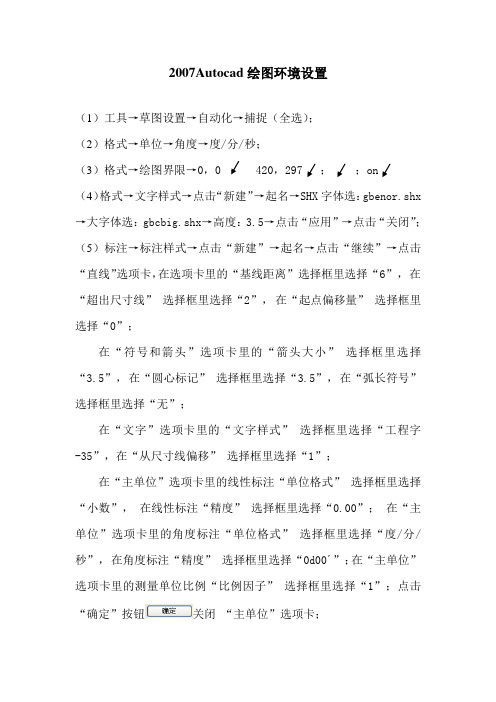
2007Autocad绘图环境设置
(1)工具→草图设置→自动化→捕捉(全选);
(2)格式→单位→角度→度/分/秒;
(3)格式→绘图界限→0,0 420,297 ;;on (4)格式→文字样式→点击“新建”→起名→SHX字体选:gbenor.shx →大字体选:gbcbig.shx→高度:3.5→点击“应用”→点击“关闭”;(5)标注→标注样式→点击“新建”→起名→点击“继续”→点击“直线”选项卡,在选项卡里的“基线距离”选择框里选择“6”,在“超出尺寸线” 选择框里选择“2”,在“起点偏移量” 选择框里选择“0”;
在“符号和箭头”选项卡里的“箭头大小” 选择框里选择“3.5”,在“圆心标记” 选择框里选择“3.5”,在“弧长符号” 选择框里选择“无”;
在“文字”选项卡里的“文字样式” 选择框里选择“工程字-35”,在“从尺寸线偏移” 选择框里选择“1”;
在“主单位”选项卡里的线性标注“单位格式” 选择框里选择“小数”,在线性标注“精度” 选择框里选择“0.00”;在“主单位”选项卡里的角度标注“单位格式” 选择框里选择“度/分/秒”,在角度标注“精度” 选择框里选择“0d00´”;在“主单位”选项卡里的测量单位比例“比例因子” 选择框里选择“1”;点击“确定”按钮关闭“主单位”选项卡;
同时弹出“标注样式管理器”对话框,点击“标注样式管理器”
对话框里的“置为当前(U)”按钮,把“标注-35”置为当前,点击“标注样式管理器”对话框里的“关闭”按钮
,关闭“标注样式管理器”对话框。
(6)格式→图层→新建()。
简明Auto CAD2007教程及实例指导
AutoCAD2007 简明讲义与上机指导王小龙编安徽师范大学化学与材料科学学院二00八年十二月目录第一章 AutoCAD2007基础知识及坐标系统1.1 AutoCAD2007的发展与应用1.2 AutoCAD2007的软、硬件环境1.3 AutoCAD2007的操作界面及图形文件的管理1.4 AutoCAD2007功能键的使用及绘图环境设置1.5 AutoCAD2007的坐标系和坐标1.6上机练习第二章二维绘制工具2.1 绘制点和直线对象2.2 绘制射线、构造线2.3 绘制矩形和正多边形2.4 绘制圆、多段线和多线2.5 目标对象捕捉和追踪2.6 上机练习第三章二维修改工具及图层设置3.1修改工具(一)选择、删除、移动、复制、镜像、偏移和修剪3.2修改工具(二)缩放、拉伸、旋转、延伸、打断、倒角、圆角和阵列3.3图层及其管理3.4线型及线型比例、线宽、颜色3.5 图案填充3.6上机练习第四章文字、尺寸标注及公差4.1 单行、多行文字4.2 特殊符号和控制码4.3 基本尺寸标注和公差4.4 图块4.5 上机练习第五章三维绘图基础5.1 绘制二维轴测投影图5.2 三维绘制基础5.3 编辑和渲染三维对象5.4 上机练习第一章 AutoCAD2007基础知识及坐标系统本章介绍AutoCAD2007基础知识及坐标系统和数据输入,内容包括Auto2007的功能概述,AutoCAD2007的软硬件环境,操作界面,快捷方式,功能键的使用,AutoCAD2007的坐标系和坐标。
1.1 AutoCAD2007的发展与应用计算机辅助设计 (Computer Aided Design ,简写为 CAD) ,是指用计算机的计算功能和高效的图形处理能力,对产品进行辅助设计分析、修改和优化。
它综合了计算机知识和工程设计知识的成果,并且随着计算机硬件性能和软件功能的不断提高而逐渐完善。
计算机辅助设计技术问世以来,己逐步成为计算机应用学科中一个重要的分支。
objectARX安装详解
一、前提条件:1、Microsoft Visual Studio 20052、AutoCAD 20073、ObjectARX 2007二、安装过程1、首先完成Microsoft Visual Studio 2005 和AutoCAD 2007的安装,这个应该不会有问题.2、ObjectARX2007的安装: (主要针对c#来说,其他的我没有试验) 首先把ObjectARX2007解压到指定目录,例如"D:\Program Files\ObjectARX 2007",即可完成.ObjectARX2007的简单安装.2.1 然后运行ObjectARX 2007目录下的"utils\ObjARXWiz\ArxWizards.msi"安装向导.安装完成后在生成的"ObjectARX Wizards for AutoCAD 2007"中会有"AutoCAD ManagedCS App"文件夹.该文件夹就是利用C#开发AutoCAD托管程序的主要文件夹了,另外还在在VS 2005的安装目录下的"VC#\CSharpProjects"添加2个文件:"AutoCAD Managed CS App.vsdir" 和"AutoCAD Managed CS App.vsz".到此,安装结束,运行VS2005,在Visual C#选项卡上会添加"AutoCAD Managed C# Project"模版.有些朋友说没有看到该模版,可能是因为没有选中"VisualC#"这个根目录.2.2 如没有运行ObjectARX2007的安装向导,需要用C#开发AutoCAD2007托管程序的,可以先创建程序,然后通过添加引用的方法来达到开发托管程序的目的.具体注意以下几点.(1)、导入acdbmgd.dll和acmgd.dll:这两个文件在你的AutoCAD2007安装目录下;通过菜单"项目->添加引用",选择"浏览"选项卡,找到这两个文件,添加进来即可.(2)、设置外部启动程序:因为创建的为托管程序,无法独立运行,因此必须设置外部程序来进行调试,选择菜单"项目->属性"弹出属性菜单,选择"调试"选项卡,在"启动操作"中选择启动外部程序,然后选择你的AutoCAD2007启动程序Acad.exe即可.到此,应该也可以顺利进行调试了.另外说明:由ObjectARX向导生成的C#模版只有一个选项卡,比较简单,如果需要详细的设置,大家可以自己修改,添加选项卡。
第二讲 AutoCAD 2007 环境和界面设置
图2-2 栅格设置对话框
正交
单击状态栏中的“正交”按钮,该按钮呈凹下 状态时,即启用了正交功能。按【F8】键或在命 令行中执行ORTHO命令也可启用或关闭正交功能。 正交模式用于指定光标在水平或垂直方向上移 动。当该模式处于打开状态时,所绘直线平行于X轴 或Y轴。常用该功能绘制水平或垂直的直线。正交模 式并不能控制通过坐标点输入方式所绘制的直线形 状。
对象捕捉
单击状态栏中的“对象捕捉”按钮,该按钮 呈凹下状态时,即启用了对象捕捉功能。按[F3] 键也可启用或关闭对象捕捉功能。当启用了对象 捕捉功能后,当将光标移动到某些特殊的点上, 系统就会自动捕捉该点精确绘图。通过对象捕捉 功能可以捕捉端点、中点、圆心、节点、交点等 的点对象。
图层的设置:
本讲重点介绍了绘图环境的设置方法,学习完本节后,
应掌握以下要点: 1、学会图层的设置方法; 2、图纸大小的设置方法; 3、工作界面的设置方法。
练习 对图层管理、工作界面等设置进 行练习
图层相当于没有厚度的透明胶片,一般情况下,一
张完整的图样是由多个图层完全叠加在一起组成的, 任何图形对象均是绘制在图层上的。 图层的特性: 1)用户可以在一幅图中使用任意数量的图层。系统 对图层没有任何限制,对每一图层上的实体数量也 没有任何限制。 2)每一图层均应有不同的名字,用户新建一幅图时, CAD自动生成名为“0”的层,层名不能被修改,其余 图层由用户根据需要创建。 3)一个图层只能设置一种线型、一种颜色及一个状 态,但一个图层下的不同实体可以使用不同的线型、 颜色。
图2-5 图层特性管理器
点击新建,对话框的空白出会出现一蓝色条幅覆盖
的新建的图层,对此图层的的名称,线型,颜色等
参数进行修改即进行了一次图层设置。一般情况下
AutoCAD2007操作说明
安装配置硬件安装和配置从双 CD/DVD ROM 驱动器系统安装∙如果尝试在双 CD/DVD ROM 驱动器系统中的每个驱动器中分别放入安装CD 来安装 AutoCAD,安装将失败。
在请求第二张安装光盘时,安装例行程序将无法识别第二个 CD 驱动器中的光盘。
必须在同一个驱动器中用第二张光盘替换第一张光盘,才能完成安装。
从网络驱动器调用 HTML 帮助时失败∙由于 Microsoft 的 Windows Security Update #896258 设置了限制,因此从网络驱动器调用帮助系统失败。
具体而言,即用于从目录表中启动帮助主题的 ActiveX 控件不再起作用。
用户将遇到“无法显示页面”警告。
磁盘映像∙如果计算机处在 SATA RAID 环境中,而且许可不稳定,则使用磁盘映像软件分发 Autodesk 产品可能导致产品激活问题。
如果尝试在 SATA RAID 环境中激活产品,可能会收到“超出激活码限制”消息。
错误报告∙当 AutoCAD 任务意外终止时将显示“错误报告”消息,提醒您将错误报告发送到 Autodesk。
错误报告有助于 Autodesk 识别及解决产品的许多问题。
“错误报告”消息与运行 Microsoft® Windows® XP 的计算机上的某个应用程序意外终止时显示的消息类似。
错误报告记录工作任务终止时正在使用的产品部分。
在“错误报告”消息中,单击“可选数据”,输入以下信息,然后单击“发送报告”:o任务意外终止之前用户在 AutoCAD 中所执行操作的信息o用户的联系信息提供此信息有助于 Autodesk 再现错误并尽快修复错误。
如果 AutoCAD任务意外终止而未显示“错误报告”消息,请确保 REPORTERROR 系统变量设置为 1。
Autodesk 不保证您在“客户错误报告”中所报告的全部错误均将得到修正。
64 位操作系统展开∙在 XP 64 位系统上创建 AutoCAD 的展开比在 XP 32 位系统上进行同一操作要慢。
- 1、下载文档前请自行甄别文档内容的完整性,平台不提供额外的编辑、内容补充、找答案等附加服务。
- 2、"仅部分预览"的文档,不可在线预览部分如存在完整性等问题,可反馈申请退款(可完整预览的文档不适用该条件!)。
- 3、如文档侵犯您的权益,请联系客服反馈,我们会尽快为您处理(人工客服工作时间:9:00-18:30)。
资料位置主要资料包括3个1.ObjectARX SDK中的doc文档2.ObjectARX SDK中的sample中的readme.html3.ObjectARX SDK中的arxlabs帮助文档1.安装AutoCAD2007.exe从共享盘上复制:\\whk\应用 (F)\应用软件\图像多媒体处理到本地安装目录D:\下载\AutoCAD 2007中文版。
按照说明安装:2.安装vs2005●考虑到是在win8上安装vs2005,必然存在兼容性的问题●直接忽略兼容性问题,使用管理员身份安装vs2005●安装完成以后,下载VS80sp1-KB926604-X86-CHS.exe,和VS80sp1-KB932230-X86-CHS.exe,使用管理员身份安装●安装成功以后,可以使用后,创建项目进行测试3.objectARX wizard安装4.在vs2005上进行环境配置1)创建项目In this step, you will learn how to set up a new ObjectARX project in Visual C++ .NET 2005 and you will build your first ObjectARX application.1.From the "File" pull down menu of Visual C++ .NET, select"New"->"Project...".Step 1 Figure 1 - Creating a new VC++ project2.Click on the "Visual C++" node in the "Project Types:" tree on the"New Project" dialog that appears.3.Select "Win32 Project" in the list of templates.4.Enter the desired project name, for example "Step01" in the Projectname edit box.5.Set the location to the folder where you want your project to bestored, then click "OK". This will invoke "Win 32 ApplicationWizard" dialog.Step 1 Figure 2 - Selecting Win32 project template6.Select "Application Settings" tab on the wizard. Select "DLL" forthe "Application type:" option.Step 1 Figure 3 - Application Wizard, specifying the application type as DLL7.Click on "Finish" to create the project.2)配置包含目录1.Invoke the Solution Explorer in the VC++ .NET using the menu "View"->"SolutionExplorer". Alternatively you can use the key board short cut Ctrl+Alt+L.2.Select the project "Step01" in the Solution Explorer. Right click on the project node in theSolution explorer and select the "Properties" in the right-click menu. This brings up the property pages dialog for the project.3.In the "Configuration:" drop-down list, select "All Configurations". This will ensure thatthe changes we make are applied to all the configurations.4.Select the node "C/C++"->"General". In the "Additional Include Directories" item, addpath to the include folders of the ObjectARX SDK. Also set the warning level to Level 1 and "Detect 64-Bit Portability Issues" to No. We do this to suppress the warnings which we are not going to affect us anyway in this project. Click "OK" button to apply and close the dialog. Similarly, after you had changed any property in the Property Pages dialog, you can use "OK" button to apply and close.You can specify the location for the ObjectARX header files and the library files using the VC++ .NET Options dialog (available in the Tools->Options menu). This will ensure that VC++ .NET will search for the ObjectARX header files and library files in these paths first and hence you don't have to set the paths for every ObjectARX project. To set the paths select "VC++ Directories" item in the "Projects" node in the Options dialog. From the drop-down list "Select Directories for:" select the item "Include files". Add new item and set the path to the ObjectARX header files. Similarly set the path for the library files.选择“工具选项卡”》选择“选项”5.Click on the node "C/C++" in the "Configuration Properties" node. Select the item "CodeGeneration". Select the item "Runtime Library" in the list. Assign the property "Multi-threaded DLL (/MD), by selecting the property from the drop-down list. (黑色改)3)连接器配置1.Select the node "Linker"->"Input". In the "Additional Dependencies" item, add the followinglibraries:"rxapi.lib acdb17.lib acge17.lib acad.lib acedapi.lib"2.Next, select the node "Linker"-> "General". In the "Additional Library Directories" item,add path to the library folders of the ObjectARX SDK.3.In the "Output File" item, change the extension of the output file from ".dll" to ".arx".4)添加代码1.From the "Project" pull down menu, select "Add New Item" (shortcut Ctrl+Shift+A).2.In the "Add New Item" dialog, select item "C++ File (.cpp)".3.Enter "HelloWorld" in the "Name:" edit bo and click "Add" to add the cpp file.#include"stdafx.h"#include<aced.h>#include<rxregsvc.h>#include<tchar.h>//initApp() - which will be called by AutoCAD when our application is loaded and //unloadApp() - which is called when our application is unloaded.void initApp();void unloadApp();//print "Hello world!" on the AutoCAD command linevoid helloWorld();void initApp(){// register a command with the AutoCAD command mechanismacedRegCmds->addCommand(_T("HELLOWORLD_COMMANDS"),_T("Hello"),_T("Bonjour"),// we define a transparent command below,// which means that the command can be invoked// while another command is activeACRX_CMD_TRANSPARENT,helloWorld);}// This function will remove our command group, which will also remove our command.void unloadApp(){// Since commands registered with AutoCAD become additional entry points into our application,// it is absolutely necessary to remove them when the application is unloaded.acedRegCmds->removeGroup(_T("HELLOWORLD_COMMANDS"));}void helloWorld(){acutPrintf(_T("\nHello World!"));}// All ObjectARX applications have one main entry point// that is used for messaging: the acrxEntryPoint() function.// No main entry point because of it is a dll project// The first parameter of acrxEntryPoint() is a data member// of the AcRx class called msg which represents the message// sent from the ObjectARX kernel to the application.// By default, applications are locked,// which means that once loaded they cannot be unloaded.extern"C" AcRx::AppRetCodeacrxEntryPoint(AcRx::AppMsgCode msg, void* pkt){switch (msg){case AcRx::kInitAppMsg:acrxDynamicLinker->unlockApplication(pkt);// Applications need to register themselves explicitly// as being MDI aware using the acrxRegisterAppMDIAware() globalfunction.acrxRegisterAppMDIAware(pkt);initApp();break;case AcRx::kUnloadAppMsg:unloadApp();break;default:break;}return AcRx::kRetOK;}5)创建DEF文件1.From the "Project" pull down menu, select "Add New Item" (shortcut Ctrl+Shift+A).2.In the "Add New Item" dialog, select item "Def File (.def)".3.Enter "ArxProject" in the "Name:" edit box. Click "Open"Add the following information to the new file. All ObjectARX applications have to export at least two functions:∙acrxEntryPoint∙acrxGetApiVersion.6)测试1)右键“Step01”生成解决方案。
